Wenn der Desktop und alle Symbole sowie Taskleiste auf einmal weg auf Windows 11, 10, 8.1, ... oder MS Server 2019, 2016, .. sind!
Wenn Sie das Problem auf Windows 1oder 11 haben, dass das Desktopsymbole fehlen, oder verschwunden sind und nicht wissen, woran dies liegt, können Sie einige Möglichkeiten überprüfen, um das Problem mit fehlenden Windows 10/11 Desktopsymbolen zu beheben, liegt es selten an verlorenen System Daten, um diese wiederherzustellen zu müssen. Sie haben vermutlich schon die Symbole am Desktop aktiviert und beachtet, dass nach Monitortausch Desktop Symbole verschwinden können, sowie Taskleiste automatisch ausblenden lassen, deaktiviert ist.
Inhalt:
1.) ... Lösung zu Desktop und alle Symbole sowie Taskleiste sind auf einmal weg!
2.) ... Zusätzliche Tipps zu diesem Problem und ähnlichem auf Windows!
1.) Lösung zu Desktop und alle Symbole sowie Taskleiste sind auf einmal weg!
1. Starten Sie wie gewohnt den Windows Taskmanager2. Gehen Sie auf "Neue Task ausführen"
3. Starten Sie den MS-Explorer
( ... siehe Bild-1 Punkt 1 und 2)
PS:
Danach sollten die Desktop Symbole, Taskleiste wieder da sein, außer Sie haben ein Programm das automatisch die Taskleiste und Desktopsymbole ausblendet im Hintergrund laufen, wenn nicht eventuell die Systemdateien versuchen sich wiederherzustellen!
| (Bild-1) Desktop, Symbole und Taskleiste sind auf einmal weg! |
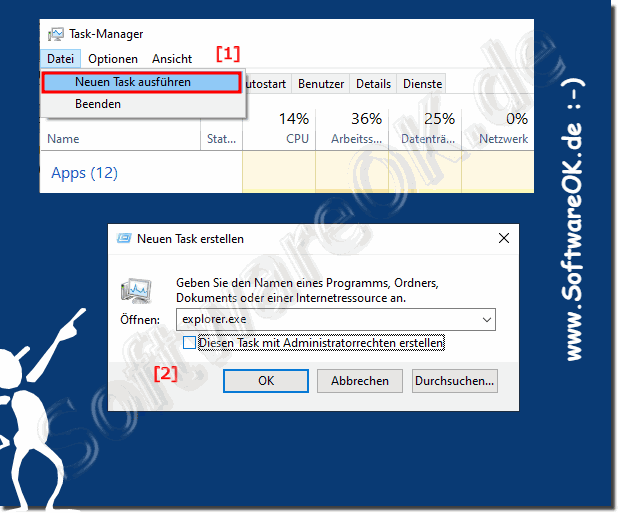 |
2.) Zusätzliche Tipps zu diesem Problem und ähnlichem auf Windows!
Das Problem mit Windows 10-Desktopsymbolen kann durch versehentliches Ausblenden von Desktopsymbolen verursacht werden. Sie können Desktop Symbole von Windows 10 durch Aktivierung wiederherstellen und Desktopsymbole anzeigen.
Ein weiteres in Windows integriertes Befehlszeilendienstprogramm, CHKDSK, kann ebenfalls bei der Diagnose und Behebung einiger Computerprobleme helfen. Es kann die Dateisystemintegrität einer Partition überprüfen und Fehler im logischen Dateisystem der Festplatte reparieren . Da die Windows 10-Desktopsymbole nicht mehr angezeigt werden, können Sie auch CHKDSK verwenden, um festzustellen.
Trotzdem Probleme mit dem Desktop, Symbolen sowie der Taskleiste!
Was kann ich machen, wenn ich trotzdem Probleme mit Desktop, Symbolen, sowie der Taskleiste habe ist eine oft gestellte Frage. Starten Sie das Windows Betriebssystem neu, bitte hierbei einen korrekten Windows Neustart durchführen.
Zusätzliche Tipps:
Systemdateiprüfung durchführen:
Öffnen Sie die Eingabeaufforderung als Administrator und führen Sie den Befehl sfc /scannow aus, um beschädigte Systemdateien zu reparieren.
►► Bei Windows 10/11 Abstürzen das Systemdatei-Überprüfungsprogramm verwenden
Grafiktreiber aktualisieren:
Stellen Sie sicher, dass Ihre Grafikkartentreiber auf dem neuesten Stand sind.
►► Überprüfen welche Grafikkarte an Ihrem Computer ist
Anzeigeeinstellungen überprüfen:
Überprüfen Sie die Anzeigeeinstellungen und stellen Sie sicher, dass der Monitor korrekt erkannt wird.
►► Was für eine Bildschirmauflösung hat mein Windows 11?
Durch diese Schritte können Sie das Problem mit den fehlenden Desktopsymbolen und der Taskleiste in den meisten Fällen beheben und Ihre gewohnte Arbeitsumgebung wiederherstellen.
